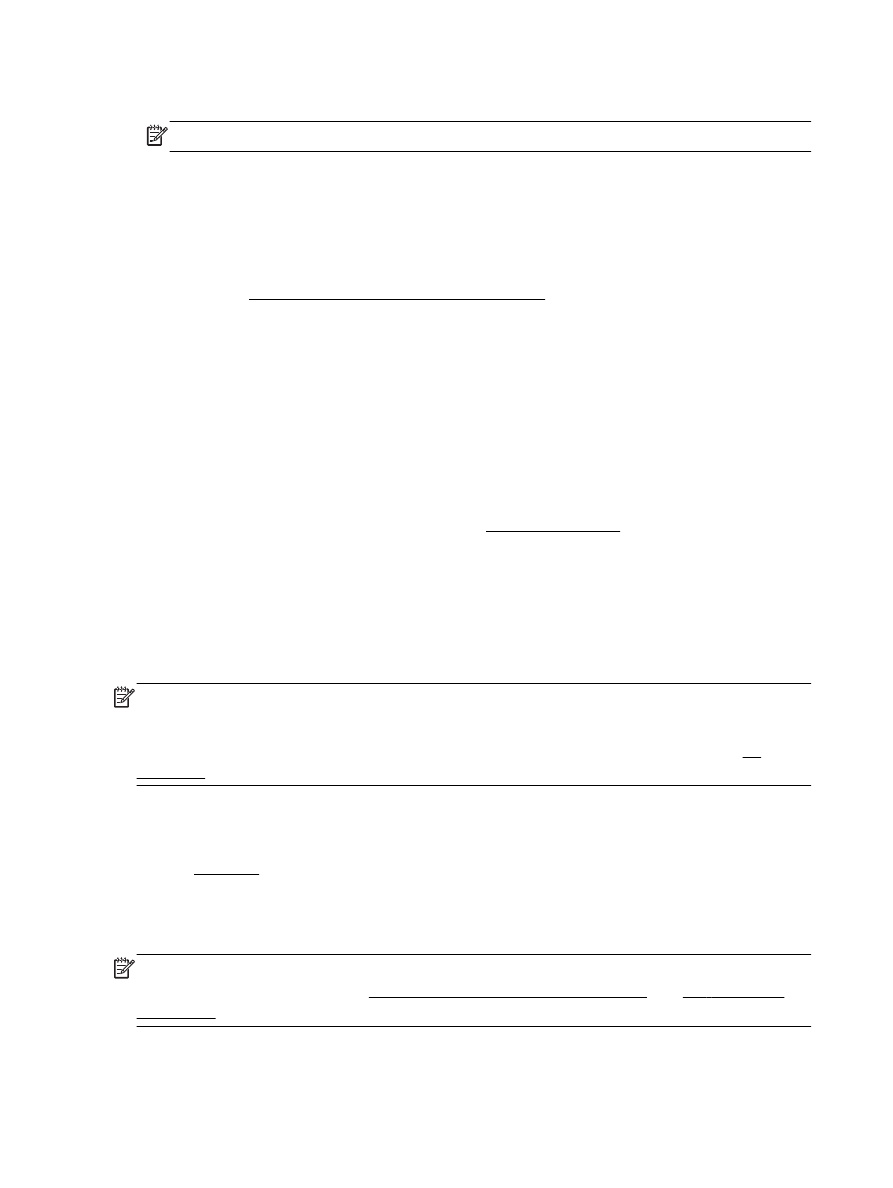
บํารุงรักษาหัวพิมพ์และตลับหมึกพิมพ์
หากคุณเคยประสบปัญหาเกี่ยวกับการพิมพ์มาแล้ว คุณอาจพบปัญหาที่เกิดจากหัวพิมพ์ คุณควรดําเนินการตาม
หัวข้อต่อไปนี้เมื่อมีคําแนะนําให้ปฏิบัติเท่านั้น เพื่อเป็นการแก้ไขปัญหาเกี่ยวกับคุณภาพงานพิมพ์ สําหรับข้อมูล
เพิ่มเติม โปรดดูที่ Print Quality Report (รายงานคุณภาพการพิมพ์)
การทําขั้นตอนการปรับตําแหน่งและการทําความสะอาดโดยไม่จําเป็นอาจทําให้สิ้นเปลืองหมึกพิมพ์ และเป็นเหตุ
ให้ตลับหมึกมีอายุการใช้งานสั้นลง
●
ทําความสะอาดหัวพิมพ์ถ้าสิ่งที่พิมพ์ออกมาเป็นเส้นริ้วหรือมีสีที่ไม่ถูกต้องหรือขาดหายไป
การทําความสะอาดมีสามขั้นตอน แต่ละขั้นตอนใช้เวลาประมาณสองนาที ใช้กระดาษหนึ่งแผ่น และใช้
ปริมาณหมึกเพิ่มขึ้น หลังจากทําแต่ละขั้นตอนแล้ว ให้ตรวจสอบคุณภาพของงานพิมพ์ที่ได้ ควรเริ่ม
ทําความสะอาดในขั้นตอนต่อไปเฉพาะกรณีที่งานพิมพ์มีคุณภาพไม่ดี
หากคุณภาพการพิมพ์ยังดูไม่ดีหลังจากที่ทําความสะอาดหัวพิมพ์ครบทุกขั้นตอนแล้ว ให้ลองปรับตําแหน่ง
เครื่องพิมพ์ หากยังพบปัญหาคุณภาพการพิมพ์หลังจากทําความสะอาดและปรับตําแหน่งแล้ว กรุณาติดต่อ
ศูนย์บริการของ HP สําหรับข้อมูลเพิ่มเติม โปรดดูที่ ฝ่ายสนับสนุนของ HP
●
ปรับตําแหน่งเครื่องพิมพ์เมื่อหน้าสถานะของเครื่องพิมพ์แสดงเส้นริ้ว หรือเส้นสีขาวตลอดช่วงสีใดๆ หรือ
หากคุณกําลังมีปัญหาเกี่ยวกับคุณภาพการพิมพ์กับงานพิมพ์ของคุณ
เครื่องพิมพ์จะปรับตําแหน่งหัวพิมพ์โดยอัตโนมัติในระหว่างการติดตั้งครั้งแรก
●
ทําความสะอาดรอยเปื้อนหมึกเมื่อสิ่งที่พิมพ์ออกมาของคุณมีรอยเปื้อนอยู่ด้านหลัง หมึกอาจเกาะตัวกันใน
บริเวณใดบริเวณหนึ่งในเครื่องพิมพ์และจะต้องขจัดออก
หมายเหตุ: การทําความสะอาดจะสิ้นเปลืองหมึก ดังนั้น ให้ทําความสะอาดหัวพิมพ์เมื่อจําเป็นเท่านั้น
กระบวนการทําความสะอาดจะใช้เวลาสักครู่หนึ่ง อาจจะมีเสียงดังเกิดขึ้นในขณะทําความสะอาด
การปิดเครื่องพิมพ์ไม่ถูกต้องอาจทําให้เกิดปัญหาคุณภาพการพิมพ์ได้ สําหรับข้อมูลเพิ่มเติม โปรดดูที่ ปิด
เครื่องพิมพ์
การทําความสะอาดหรือปรับตําแหน่งหัวพิมพ์ หรือทําความสะอาดรอยเปื้อนหมึก
1
. ใส่กระดาษสีขาวที่ยังไม่ได้ใช้ขนาด letter หรือ A4 เข้าไปในถาดป้อนกระดาษ สําหรับข้อมูลเพิ่มเติม โปรด
ดูที่ ใส่กระดาษ
2
. จากจอแสดงผลแผงควบคุมเครื่องพิมพ์ กดเลือก Setup (การตั้งค่า)
3
. กดเลือก การดูแลรักษาเครื่องพิมพ์ เลือกตัวเลือกที่ต้องการ แล้วปฏิบัติตามคําแนะนําบนหน้าจอ
หมายเหตุ: คุณทําเช่นเดียวกันนั้นได้จากซอฟต์แวร์ของเครื่องพิมพ์ HP หรือเว็บเซิร์ฟเวอร์แบบฝังตัว (EWS)
การเข้าใช้ซอฟต์แวร์นี้หรือ EWS ให้ดู เปิดซอฟต์แวร์ของเครื่องพิมพ์ HP(Windows) หรือ เปิด Embedded
Web Server
132 บท 10 การแก้ไขปัญหา
THWW